Twitch 2FA: hoe het in te stellen en te gebruiken
Zenuwtrekking is een van de meest populaire services voor het bekijken en streamen van digitale video-uitzendingen, zoals gamesessies, het maken van kunstwerken en zelfs talkshows of zelfs tv-series.
Vanwege dat niveau van populariteit zien hackers het als een gemakkelijk doelwit om toegang te krijgen tot gebruikersaccounts en deze voor snode doeleinden te gebruiken. De beste manier om je account veilig te houden, is door Twitch. in te schakelen tweefactorauthenticatie, waardoor het moeilijker wordt om illegaal toegang te krijgen. Het voegt een extra beschermingslaag toe voor elke keer dat je inlogt op Twitch.
Hier leest u hoe u 2FA op Twitch inschakelt en hoe u het uitschakelt als u van gedachten verandert.
Waarom heb ik tweefactorauthenticatie nodig op Twitch?
Je denkt misschien dat je Twitch-account geen extra beveiliging nodig heeft, maar er zijn een paar belangrijke redenen waarom het de moeite waard is.
- Extra privacy. Niemand wil het gevoel hebben dat iemand in hun online accounts aan het rondneuzen is. 2FA vermindert dat risico drastisch.
- Voordelen van Twitch Prime. Als je een Amazon Prime-account hebt gekoppeld aan Twitch, krijg je gratis extra spullen, en die wil je niet kwijtraken door een hacker.
- Beschermt je naam. Als je een fervent streamer bent, wil je je abonnees en populariteit behouden en ontwikkelen. Gehackt worden kan dat kapot maken, afhankelijk van wat de hacker met je account doet.
Twee-factorenauthenticatie instellen op Twitch
Het instellen van tweefactorauthenticatie op Twitch is niet moeilijk, op voorwaarde dat je weet waar je moet zoeken. Hier leest u hoe u extra beveiliging aan uw account kunt toevoegen en hackers op afstand kunt houden.
Deze instructies vereisen dat je Twitch opent vanaf je desktopcomputer in plaats van een mobiele app.
Ga naar https://www.twitch.tv
-
Klik Log in.

-
Klik na het inloggen op de profiel logo rechtsboven op de homepage.
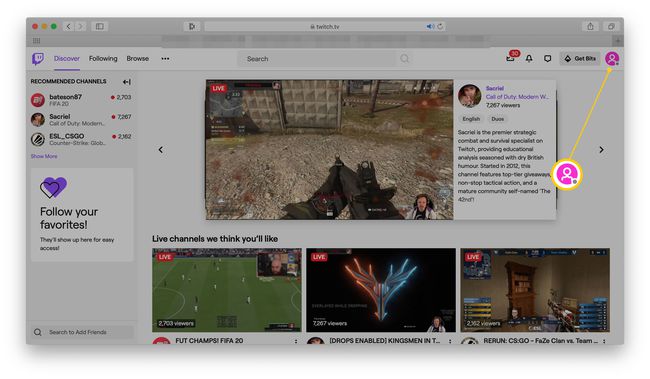
-
Klik Instellingen.
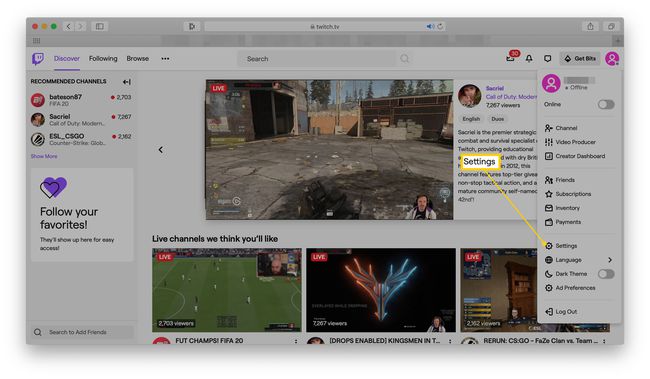
-
Klik Veiligheid en privacy.
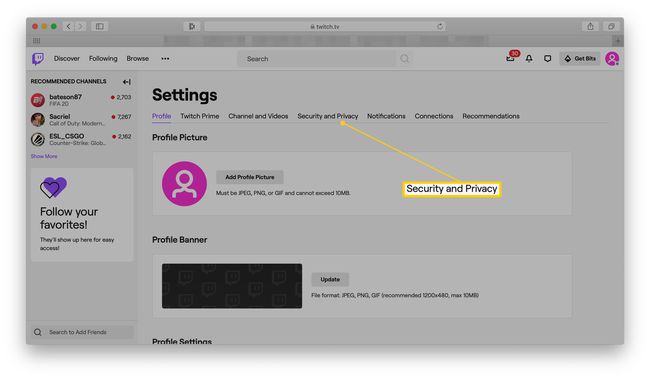
Scroll naar beneden naar Two-Factor Authentication.
-
Klik Twee-factorenauthenticatie instellen.

Voer uw mobiele telefoonnummer in.
-
Klik Doorgaan met.
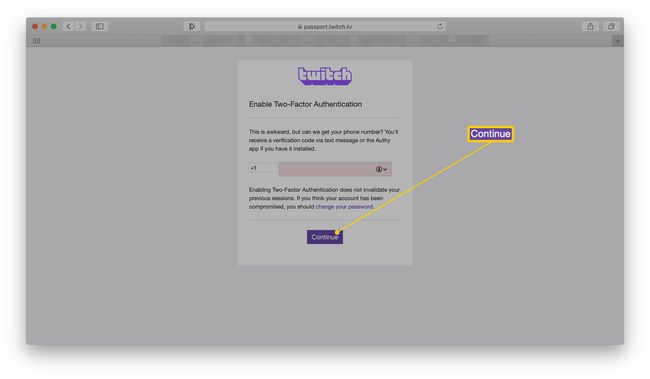
Voer het verificatienummer in dat u per sms ontvangt.
Klik Verifiëren.
-
Klik Gedaan.
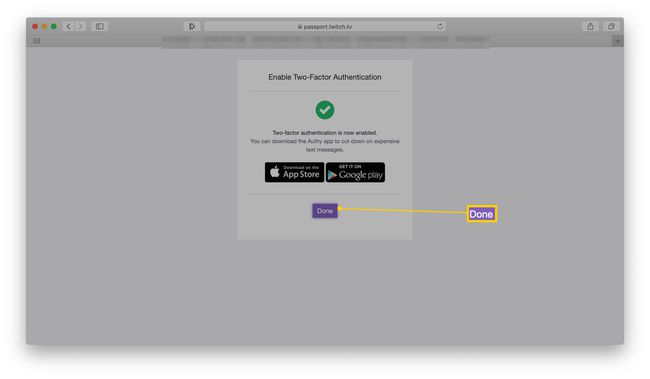
Hoe u uw Twitch-account gebruikt met tweefactorauthenticatie
Zodra je 2FA op Twitch hebt ingesteld, moet je iets anders inloggen dan voorheen. Dit is wat u kunt verwachten.
Ga naar https://www.twitch.tv/
Klik Log in en voer uw accountgegevens in.
Klik Log in.
-
Wacht tot je een sms-bericht op je telefoon ontvangt.
Als je liever een app gebruikt, kun je de Authy-app downloaden om tokennummers te ontvangen zonder sms-berichten te ontvangen.
-
Voer het tokennummer in uw browser in.
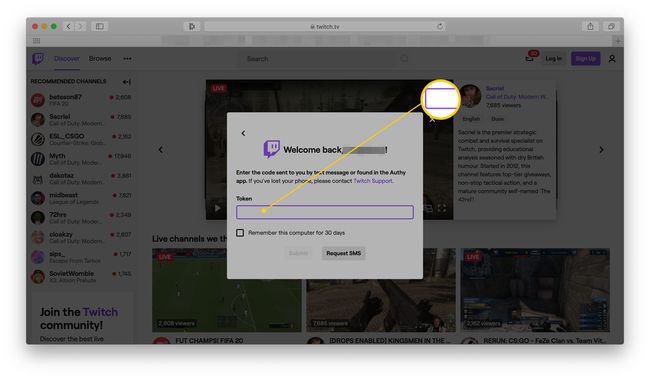
-
Klik Indienen.
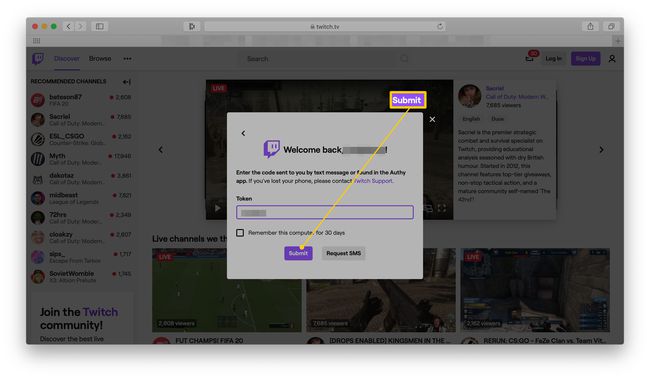
U kunt ook op het vakje klikken om Onthoud deze computer 30 dagen lang als je dit niet elke keer wilt doen.
U bent nu succesvol ingelogd.
Hoe twee-factorenauthenticatie op Twitch uit te schakelen
Als je besluit om 2FA-authenticatie op Twitch uit te schakelen, is dat vrij eenvoudig. We raden het niet aan omdat extra beveiligingslagen handig zijn, maar als je van telefoon wisselt, kan het de moeite waard zijn om het tijdelijk uit te schakelen. Dit is wat u moet doen.
Log in op je Twitch-account.
-
Klik Instellingen.
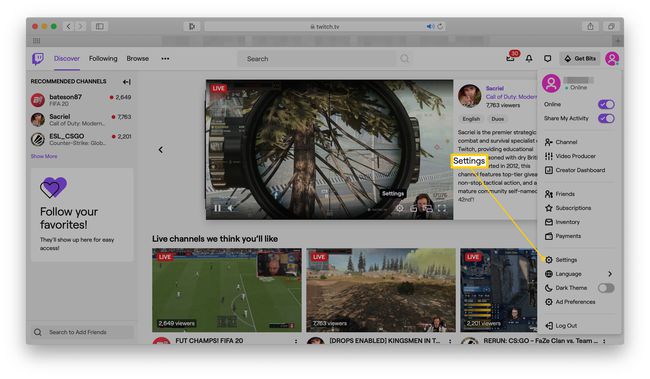
-
Klik Veiligheid en privacy.
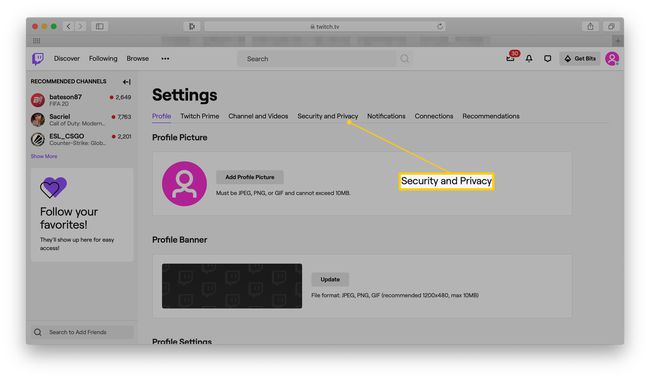
Scroll naar beneden naar Two-Factor Authentication.
-
Klik Twee-factorenauthenticatie uitschakelen.
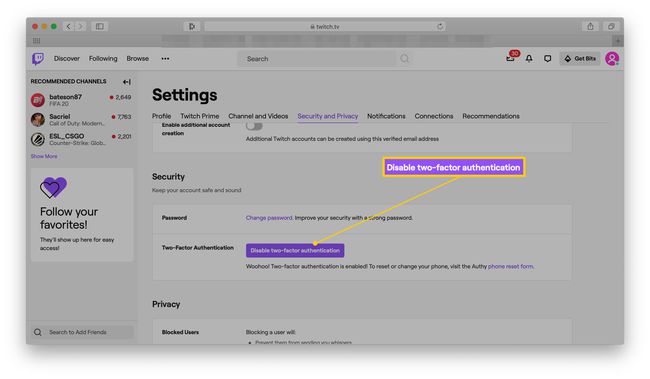
-
Klik Bevestigen.
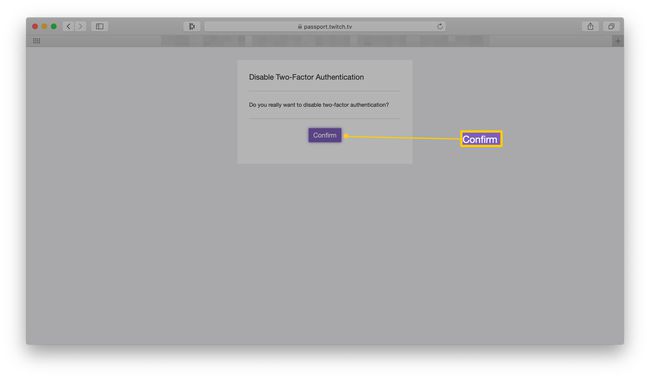
Klik Gedaan.
Uw account heeft nu Two-Factor Authentication uitgeschakeld.
